Как правильно удалить Skype для бизнеса с Windows 7
Здесь вы найдете подробное руководство по удалению программы Skype для бизнеса с вашего компьютера, работающего под управлением Windows Следуйте нашим советам, чтобы удалить программу без остаточных файлов и избежать возможных ошибок.


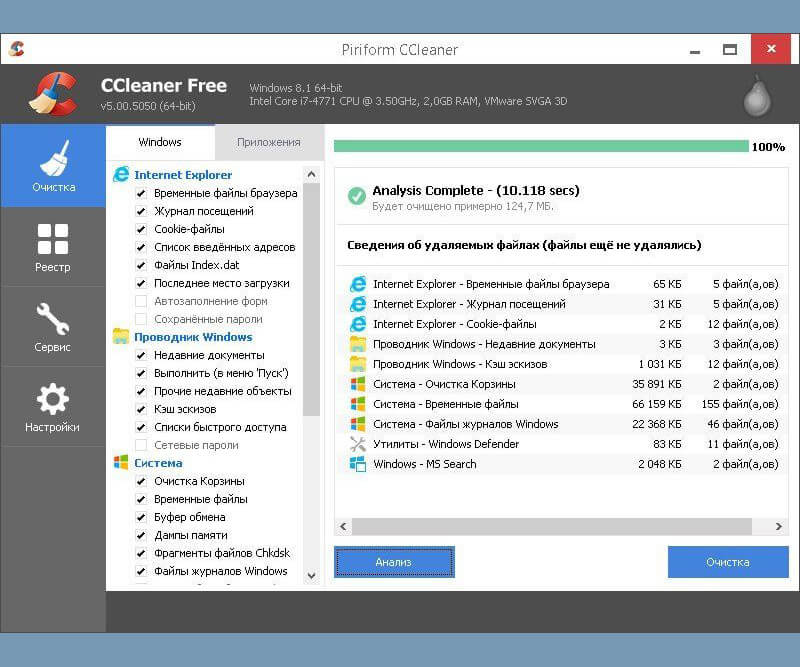
Закройте приложение Skype для бизнеса, если оно запущено. Для этого нажмите на значок программы в системном трее и выберите Выход.

Completely Uninstall Skype For Business

Откройте Панель управления и перейдите в раздел Программы и компоненты.
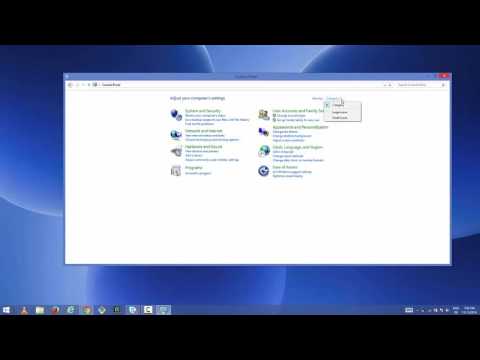
How to Uninstall or Remove Skype for Business in Windows 8 / Windows 10

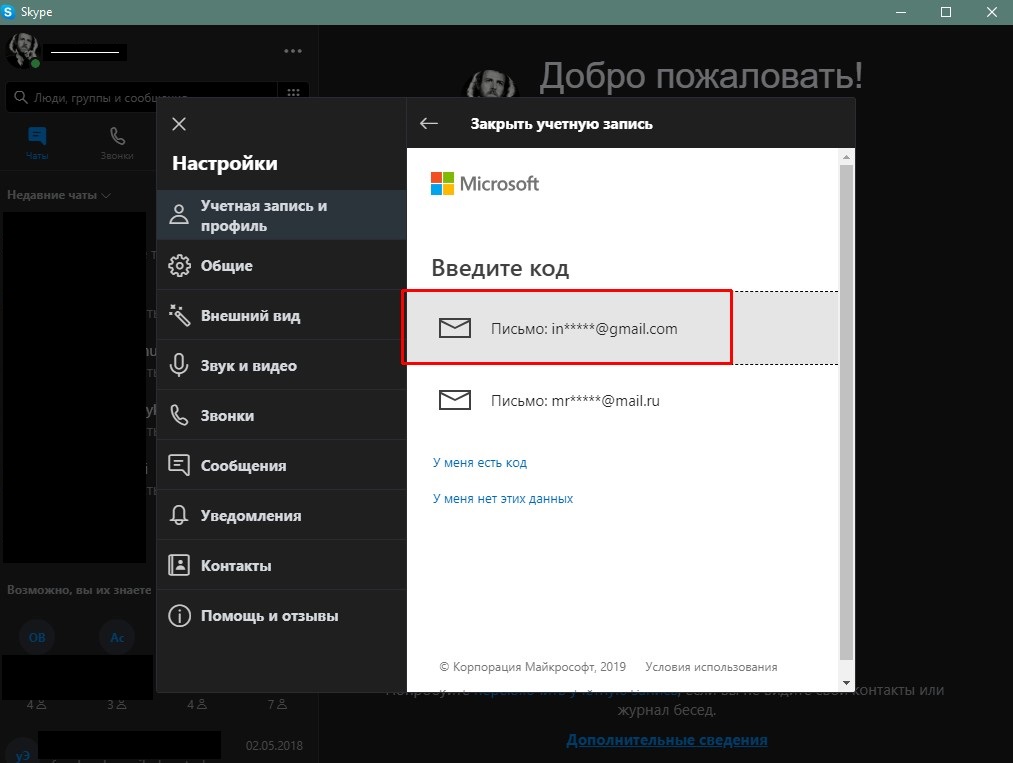
Найдите в списке программ Skype для бизнеса или Microsoft Lync, выберите его и нажмите Удалить.

How to stop Skype for business automatic start in windows7/8/10/11
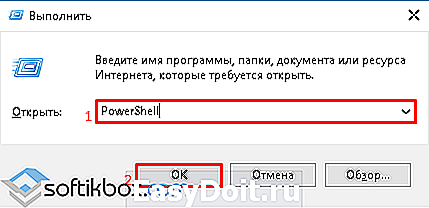
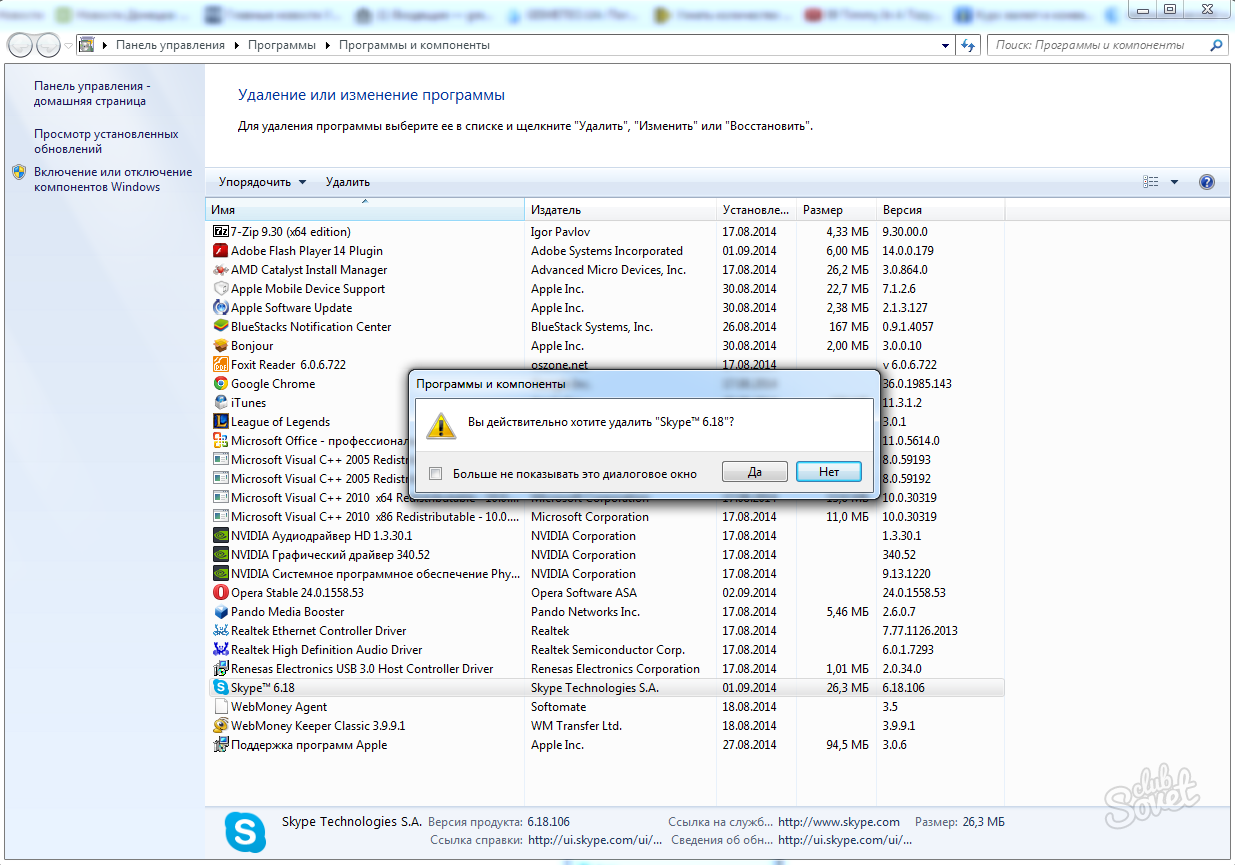
Следуйте инструкциям на экране, чтобы завершить процесс удаления программы.
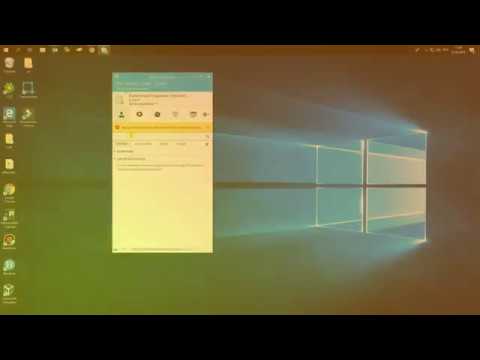
Skype для Бизнеса
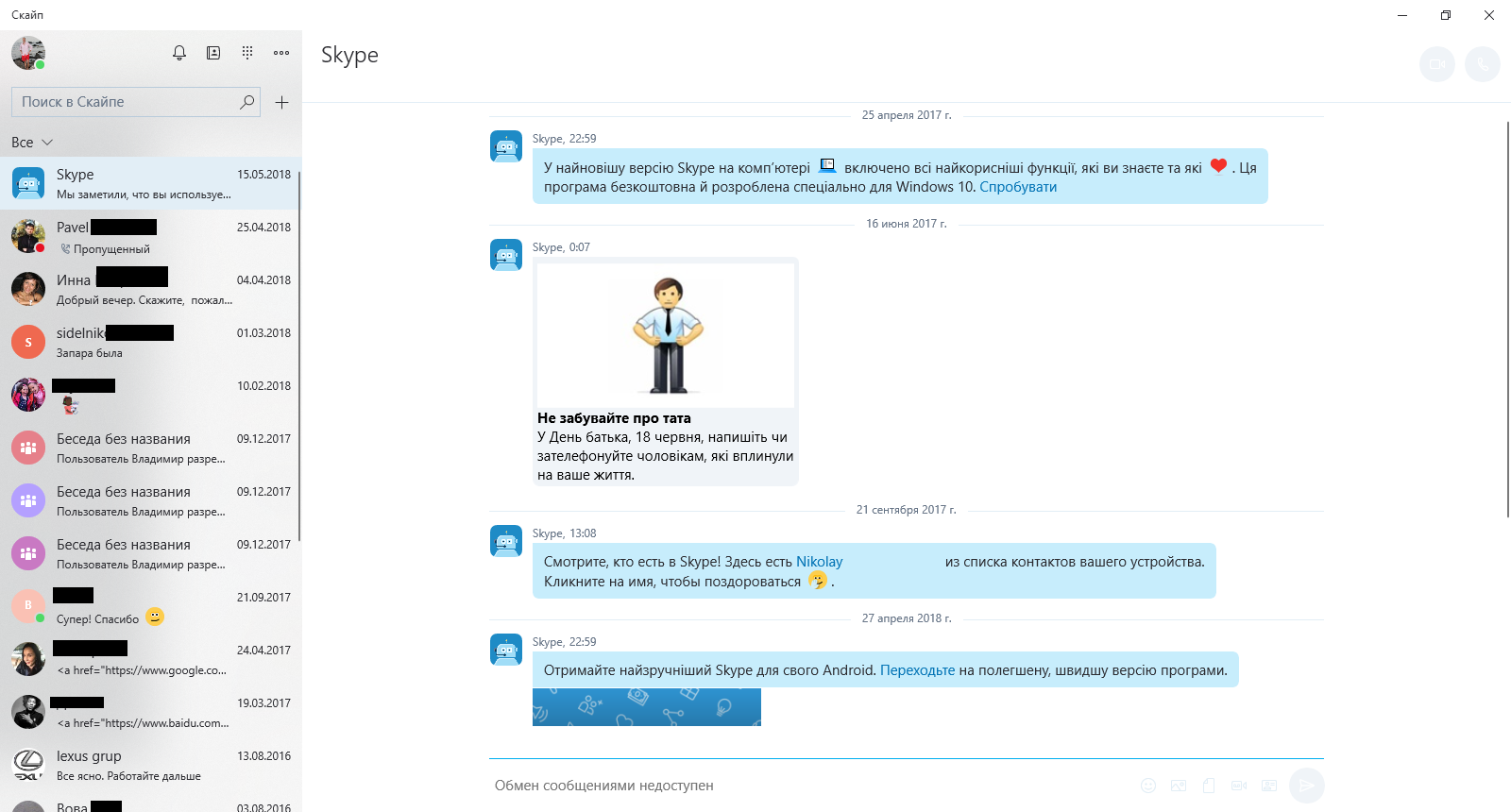

После удаления программы перезагрузите компьютер, чтобы изменения вступили в силу.

Как полностью удалить SKYPE
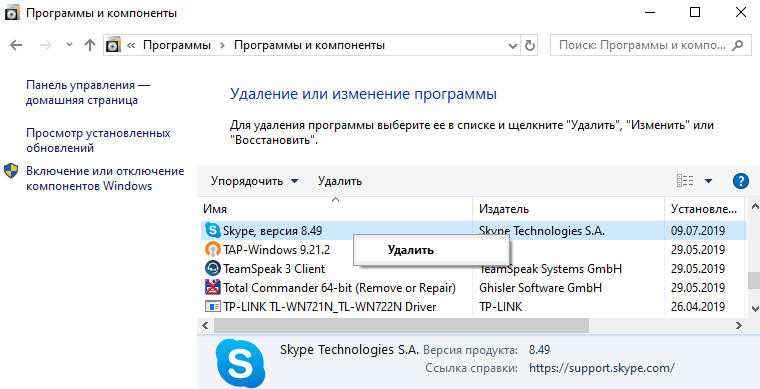
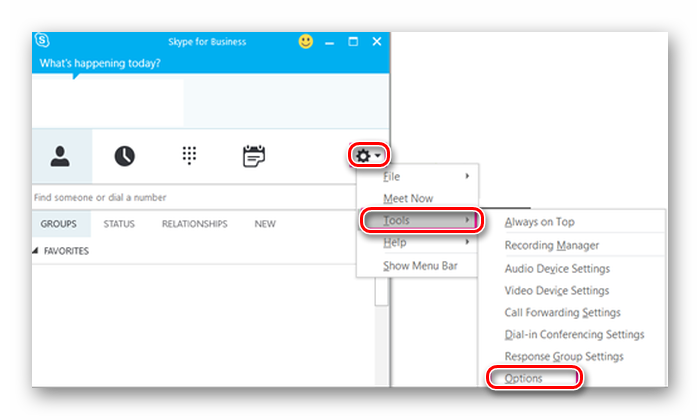
Для полного удаления остаточных файлов и записей в реестре используйте утилиту для очистки, например, CCleaner.
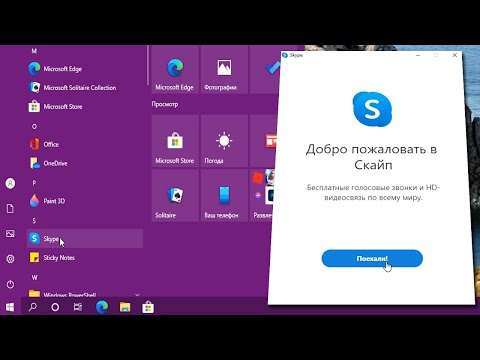
Как удалить Skype на Windows 10
Проверьте папки Program Files и AppData на наличие оставшихся файлов Skype для бизнеса и удалите их вручную.

Удаление Skype
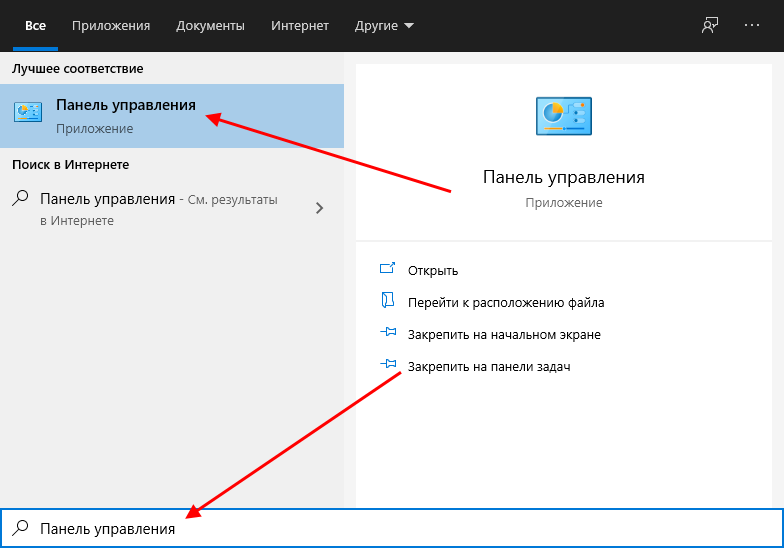
Очистите реестр от остатков программы с помощью встроенного редактора реестра (regedit), если у вас есть опыт работы с ним.

Проверьте автозагрузку и удалите Skype для бизнеса из списка автоматически запускаемых программ.

Полное и правильное удаление Skype.
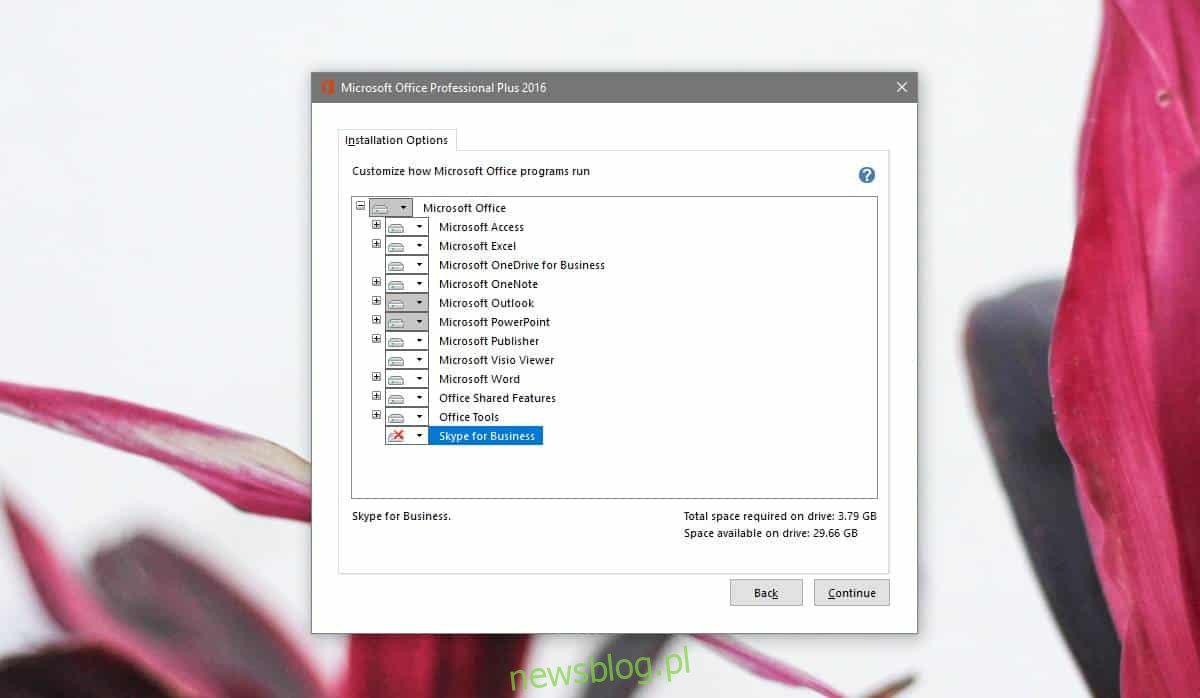
Если у вас возникли проблемы с удалением, обратитесь в техническую поддержку Microsoft для получения дополнительной помощи.

Как удалить Skype из Windows 10